Un administrador de la colección de sitios puede conectar un sitio de grupo de SharePoint existente a un nuevo grupo de Microsoft 365. Esta conexión ayuda a mejorar la productividad de su equipo con el contenido y los recursos de un grupo Microsoft 365. Estos recursos incluyen lo siguiente:
-
Un buzón de correo compartido para usar en las conversaciones de grupo en Outlook
-
Un calendario compartido en el que puede realizar un seguimiento de fechas límite, eventos y vacaciones de equipo
-
Herramientas de administración de tareas disponibles con el nuevo elemento Web de Planner
-
La opción de agregar un equipo con Microsoft Teams para una conversación persistente en tiempo real
-
Una única identidad de grupo compartido con el ciclo de vida y la Directiva asociados en todos los Microsoft 365 recursos
Administrador de la colección de sitios
Un administrador de la colección de sitios puede conectar una colección de sitios de grupo existente a un grupo Microsoft 365. Esto incluye las plantillas clásicas populares, como la plantilla de sitio de grupo clásico (STS # 0) y la plantilla de sitio de la comunidad (comunidad # 0), sin embargo, hay plantillas que no se pueden conectar a un grupo Microsoft 365, entre los que se incluyen:
-
BICENTERSITE # 0
-
BLANKINTERNET # 0
-
ENTERWIKI # 0
-
SRCHCEN # 0
-
SRCHCENTERLITE # 0
-
POINTPUBLISHINGHUB # 0
-
POINTPUBLISHINGTOPIC # 0
Tampoco es posible conectar subsitios o el sitio "/sites/ContentTypeHub" a nuevos Grupos de Microsoft 365. Después de conectar con un grupo, el sitio de grupo existente mantiene la misma dirección URL, la configuración y los permisos. El administrador puede agregar otros propietarios y miembros al grupo conectado.
Sugerencia: Puede usar la herramienta de preparación de modernización para generar un informe sobre las colecciones de sitios de su espacio empresarial, incluida la información sobre los sitios que están listos para su conexión a Grupos de Microsoft 365. El informe también identificará las colecciones de sitios que podrían requerir atención antes de conectarlas a Grupos de Microsoft 365.
Importante: Si su administrador de SharePoint habilita esta característica, los propietarios de sitios pueden iniciar el proceso para conectarse a un nuevo grupo de Microsoft 365. Para obtener más información, vea permitir o impedir que los administradores de la colección de sitios conecten sitios de grupo clásicos a nuevos grupos de Microsoft 365.
Cuando un sitio de grupo de SharePoint existente está conectado a un nuevo grupo de Microsoft 365, su URL, configuración y permisos no cambian. Esto significa que los propietarios, los miembros y los visitantes del sitio pueden continuar trabajando sin interrupciones. Mientras las páginas existentes no se actualizan automáticamente, puede empezar a modernizar el sitio de grupo. Esto significa que las páginas existentes no cambian, pero se agrega una nueva página de inicio del sitio de grupo moderno. Se agrega un vínculo a la Página principal anterior a la navegación del sitio, en "Inicio", en la barra de navegación izquierda. Este vínculo a la Página principal anterior está allí si quiere mover cualquier personalización a la nueva página de inicio del sitio de grupo. Además, puede crear páginas nuevas e incluso hacer una de estas nuevas páginas en la Página principal del sitio.
Para obtener más información, vea trabajar mejor junto con los sitios de grupo de SharePoint integraciones de aplicaciones de microsoft 365 y obtenga información sobre los grupos de Microsoft 365.
Para conectar un sitio existente a un nuevo grupo de Microsoft 365
-
Abra el menú configuración en el encabezado de navegación de la Suite superior y haga clic en conectar con un nuevo grupo de Microsoft 365.
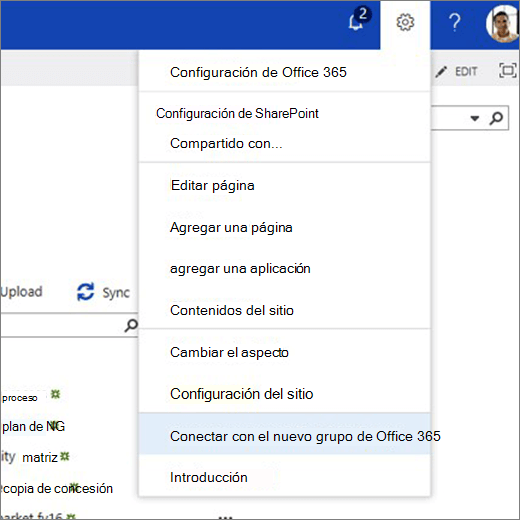
-
Aparece la experiencia de creación de grupos. De manera opcional, actualice el nombre del grupo y el alias de correo electrónico, y seleccione la privacidad y la clasificación del grupo (si está habilitada en su espacio empresarial). Después, haga clic en conectar grupo. Para obtener más información sobre la creación y la configuración de grupos, vea más información sobre los grupos de 365 de Microsoft.
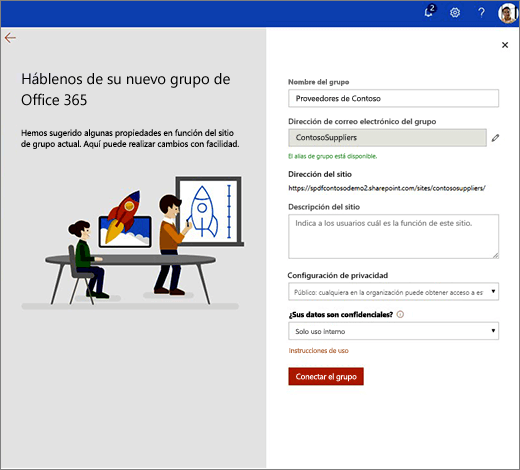
Nota: Cuando hay grupos de seguridad en el sitio de grupo que se conectan a un grupo Microsoft 365, aparece una advertencia que indica que es necesario agregar cada miembro de forma individual a los nuevos miembros del grupo. Esto proporciona a estos miembros acceso a otras cargas de trabajo de grupo.
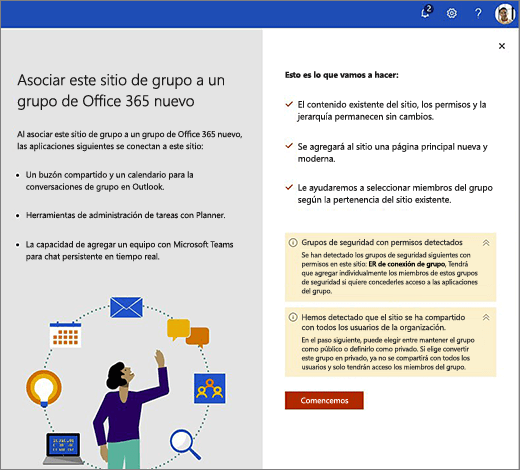
-
Aparece el panel agregar y asignar personas. Esta es una lista propuesta de propietarios y miembros, basada en una inspección de su sitio actual. Puede agregar nuevos propietarios y miembros, o quitar personas de las listas propuestas. Haga clic en Finalizar cuando haya terminado.
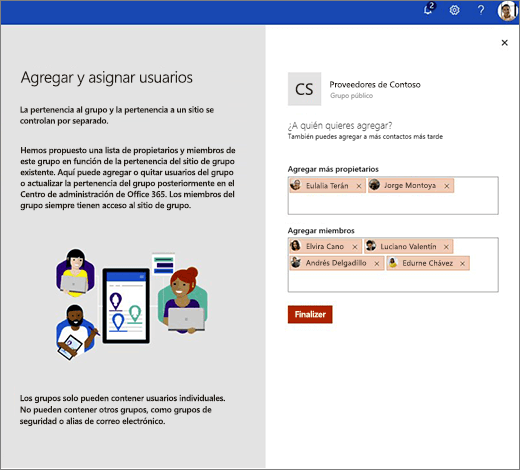
-
Aparece la Página principal del nuevo sitio.
La nueva página de inicio moderna incluye lo siguiente:
-
un vínculo a la Página principal anterior en la barra de navegación izquierda, en ' Inicio '
-
un vínculo a ' conversaciones ' en la barra de navegación izquierda, que se desplaza al buzón de Outlook del grupo.
-
elemento Web actividad de sitio que mostrará el uso real y actual en el sitio
-
un diseño de página moderno que se puede modificar fácilmente para adaptarse a las necesidades
-
información del grupo en el encabezado, incluidos la privacidad, la clasificación (si se ha establecido) y las fotos de los miembros
Puede administrar la pertenencia a su nuevo grupo en cualquier momento.
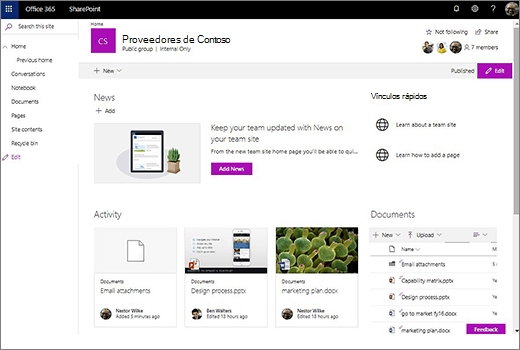
-
Permisos de sitio y pertenencia a grupos
Los permisos de sitio y la pertenencia a grupos se administran por separado. Los miembros del grupo siempre tienen acceso al sitio de grupo, pero el sitio de grupo puede compartirse con usuarios adicionales que no sean miembros del grupo.
Los sitios y los grupos tienen tipos diferentes de permisos. Las siguientes listas muestran la relación entre los permisos del sitio y la pertenencia a grupos:
Colección de sitios
Estos son los grupos de permisos predeterminados (con sus niveles de permisos predeterminados) para una colección de sitios:
-
Propietarios del sitio de grupo (control total)
-
Miembros del sitio de grupo (editar)
-
Visitantes del sitio de grupo (lectura)
Estos grupos admiten pertenencia anidada, como grupos de Azure Active Directory o grupos de seguridad de Microsoft 365.
Microsoft 365 Agrupar
Estos son los roles de grupo (con sus niveles de permisos):
-
Propietarios del grupo (control total)
-
Miembros del grupo (editar)
Estos roles no admiten la pertenencia anidada, como los grupos de Azure Active Directory o los grupos de seguridad Microsoft 365. Al agregar usuarios a estos roles, se agregan automáticamente a los grupos de permisos de la colección de sitios relacionados: los propietarios del grupo se convierten en propietarios del sitio y miembros del grupo.
Conectar un grupo a un sitio existente
Cuando conecte un sitio de grupo existente a un nuevo grupo de Microsoft 365, ocurrirán los siguientes cambios de permisos:
-
El administrador de la colección de sitios que conecta el sitio de grupo con un grupo nuevo se convierte en propietario del grupo.
-
SharePoint sugerirá que los usuarios se agreguen al grupo propietarios del grupo y miembros del grupo en función de los usuarios actuales del sitio. Si los grupos de permisos del sitio contienen grupos de seguridad o Azure Active Directory grupos, SharePoint no puede sugerir miembros del grupo en función del contenido de estos grupos; debe agregarlos al grupo de forma manual.
-
Los nuevos miembros del grupo que especifique se agregarán a los grupos de permisos de la colección de sitios asociados: los propietarios del grupo se agregan al grupo de propietarios del sitio de grupo y los miembros del grupo se agregan al grupo miembros del sitio de grupo.
Estos cambios se realizan en el nivel de la colección de sitios. Si tiene subsitios y tiene la herencia de permisos rotos, el modelo de permisos no se modificará. Los permisos filtran el nivel de la colección de sitios según el modelo que haya creado, incluidos los nuevos propietarios y miembros del grupo.
-
Si establece el nivel de privacidad del nuevo grupo en público, todos los usuarios de la organización, excepto los usuarios externos, tendrán acceso a los miembros del grupo.
Vea también
Permitir a los usuarios que conecten sitios de grupo clásicos a nuevos grupos de Microsoft 365
¿Qué es un sitio de grupo de SharePoint?
Crear un sitio de grupo en SharePoint
Administrar la configuración del sitio de grupo de SharePoint







